Mit PrintFriendly können Sie Ihre Website lesbarer, drucker- und PDF-freundlicher gestalten
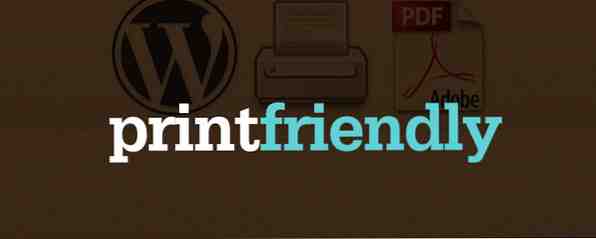
Drucken wird immer seltener und es ist nicht schwer zu verstehen, warum. Es gibt die wachsende Popularität des papierlosen Gehens. Die Zukunft ist da - Ihr Leitfaden für ein papierloses Leben heute Die Zukunft ist hier - Ihr Leitfaden für ein papierloses Leben heute papierlos - ein Begriff, der heutzutage oft verwendet wird. Aber was bedeutet es? Und inwieweit trifft es zu? Natürlich verwenden wir trotz der Fortschritte immer noch Papier… Bis zu einem gewissen Grad sind es die lächerlich hohen Tintenpreise. Hohe Druckkosten [INFOGRAPHIC] Hohe Druckkosten [INFOGRAPHIC] Als ich 2000 in einer Regierungsabteilung arbeitete, Ich versuchte den Chef zu überzeugen, in ein papierloses Büro zu wechseln. Ich war entsetzt über die Menge an Papier und Tinte, die… Read More .
PDFs waren für viele die Lösung, aber wie kann man eine unübersichtliche, angeraute Webseite in ein einfach lesbares Dokument verwandeln? Als Websitebesitzer sollten Sie Ihren Lesern, die Ihre Inhalte auf Papier oder als PDF mitnehmen möchten, eine kostengünstige und umweltfreundliche Lösung anbieten.
Wenn Sie über eine selbst gehostete WordPress-Site verfügen, ist die Lösung einfach - das Plug-in PrintFriendly And PDF Button, eines unserer beliebtesten WordPress-Plugins. Wenn Ihre Website oder Ihr Blog jedoch nicht auf WordPress gehostet wird, haben Sie kein Glück, da diese Schaltfläche auch auf zusätzlichen Plattformen verfügbar ist “Nicht nur für WordPress” Schlagzeile für eine kurze Notiz dazu.
Über PrintFriendly
Ob “PrintFreundlich” Das klingt vertraut, weil es eines der führenden Tools ist, das zum Drucken von Webseiten verwendet wird. Top Tipps und Tools, die beim Drucken von Webseiten helfen sollen Top Tipps & Tools, die beim Drucken von Webseiten helfen Egal wie sehr Sie versuchen, papierlos zu arbeiten, manchmal müssen Sie nur drucken diese Webseite. Es könnte für Anweisungen, einen Artikel für den Unterricht, ein Handout für eine Besprechung bei der Arbeit usw. sein. Als… Lesen Sie mehr in einer minimalen Form. Wenn es sich nicht vertraut anhört, machen Sie einfach weiter und betrachten Sie sich selbst jetzt als Fan. Auch wenn Sie Webseiten nicht oft drucken, müssen wir alle abundzu, In dieser Zeit ist PrintFriendly für Sie da, um Papier und Tinte zu sparen. Außerdem können PDF-Dateien gespeichert und Artikel in E-Mails versendet werden.
Das obige Video ist eine Demonstration der Funktionsweise der PrintFriendly-Website selbst. Das WordPress-Plugin funktioniert jedoch genauso und ist jetzt mit mehr Funktionen ausgestattet als zu der Zeit, als das Video erstellt wurde.
Um in WordPress zu installieren, geben Sie einfach ein “PrintFreundlich” in dem “Neue hinzufügen” Plugin-Suchfeld - es sollte das erste in der Liste sein. Um sicherzustellen, dass es ist, suchen Sie nach, wo es heißt “von PrintFriendly” am Ende der Plugin-Beschreibung.

Tolle Funktionen für Sie und Ihre Benutzer
PrintFriendly ist kostenlos, obwohl es von Anzeigen unterstützt wird. Wenn Sie Ihren Nutzern eine werbefreie Erfahrung bieten möchten, können Sie sich für 4 $ pro Monat oder 40 $ pro Jahr für den Pro-Plan registrieren.

Um auf die Funktionen zuzugreifen, gibt es eine breite Palette von Funktionen, die Sie anpassen können und von denen Ihre Benutzer profitieren können. Unterschätzen Sie zunächst nicht den Vorteil, dass Sie mit der neuen Fähigkeit, großartige drucker- und PDF-freundliche Dokumente zu erstellen, zufriedenere Leser haben. Folgendes bietet das Plugin noch an:
- Benutzerdefinierte Druck- / PDF-Schaltfläche (Textlink oder Bild)
- Wählen Sie die genaue Position und Position der Schaltfläche
- Professionell aussehende Markenkopfzeilen in Print- und PDF-Formaten
- Ihre Website-Adresse und Ihr Name werden auf einer Seite gedruckt oder in der PDF-Datei gespeichert
Funktionen, die Ihre Benutzer schätzen werden:
- “On-Page-Lightbox” stört Ihre Benutzer nicht mit einem neuen Tab (verwendet Javascript)
- Einfacheres Lesen von gedruckten Dokumenten und PDF-Dateien, wodurch Papier und Tinte gespart werden
- Möglichkeit, die Seite vor dem Drucken oder Speichern zu bearbeiten: Bilder und Textzeilen entfernen
- Optionen zum Drucken, Speichern als PDF oder E-Mail an jemanden
- Verfügbar in 25 verschiedenen Sprachen; automatisch die Browsereinstellungen Ihrer Besucher anpassen
- Vertrauenswürdig (siehe “Datenschutz & Daten” Vollständige Informationen auf der Registerkarte Beschreibung der Plugin-Seite.)
Anpassen der Einstellungen

Sie können auf die Einstellungen des Plugins zugreifen die Einstellungen > PrintFriendly & PDF in der Dashboard-Seitenleiste. Im ersten Abschnitt können Sie aus verschiedenen Stilen einer Schaltfläche auswählen. Sie können den Text (einschließlich Schriftgrad und Farbe) einiger Schaltflächen ändern und durch Eingabe der Bild-URL eine eigene Grafik auswählen.

Natürlich möchten Sie wahrscheinlich auch steuern, wo sich die Schaltfläche auf Ihrer Website befindet. Sie können die Ausrichtung auswählen, ob sie über oder unter dem Inhalt platziert werden soll, und CSS-Stile in den Rändern.

Wenn Sie nicht möchten, dass die Schaltfläche angezeigt wird überall Auf der Website sollten Sie das anpassen “Anzeigetaste ein” die Einstellungen.

Weiter sind die PDF-Optionen. Sie wählen einen Seitenkopf aus, entweder Ihr Website-Symbol oder laden Sie ein anderes Bild hoch “Klicken Sie zum Löschen”, erlauben oder verhindern Sie Bilder und passen Sie ihre Position an und erlauben oder verhindern Sie Folgendes: E-Mail, PDF und Drucken.

Schließlich können Sie eine benutzerdefinierte CSS-URL (erweitert) hinzufügen. Dies ist ideal für Benutzer, die möchten, dass die Schaltfläche vollständig in das Website-Design integriert wird (überschreibt PrintFriendly-Standardeinstellungen)..
Der letzte Abschnitt, “Webmaster-Einstellungen”, Hier finden Sie Optionen wie das Website-Protokoll (http oder https), das die Verwendung von Plugins für kennwortgeschützte Inhalte ermöglicht, JavaScript umschaltet (verwendet die Lightbox der gleichen Seite oder wird auf einer neuen Registerkarte geöffnet) und Google Analytics. Die letzte Option, “Mein Seiteninhalt ausgewählt nach”, sollte nur angepasst werden, wenn der Inhalt nicht in der Vorschau angezeigt wird.

PrintFriendly In Use

Oben sieht das Plugin im Gebrauch aus. Wie Sie sehen, ist die Benutzeroberfläche extrem sauber und verfügt über alle Optionen, die alle Optionen umfassen: Drucken, Speichern als PDF und E-Mail-Versand (Abbildung unten), Anpassen der Textgröße, Umschalten von Bildern, Löschen von Text und Rückgängigmachen. Sie können auch sehen, dass der Name der Website oben links und die URL oben rechts angezeigt wird.

Beachten Sie, dass PrintFriendly ein WordPress-Plugin namens Email This Page (E-Mail an diese Seite) anbietet, bei dem es sich um eine spezielle E-Mail-Schaltfläche handelt. Die Nicht-WordPress-Version ist unter InstaEmail.com verfügbar.
Nicht nur für WordPress

Wenn Sie keinen selbst gehosteten WordPress-Account haben, haben Sie keine Angst, PrintFriendly hat WordPress.com, Blogger und Drupal-spezifische Plugins. Es gibt auch einen generischen Website-Code (HTML), den Sie für eine PrintFriendly & PDF-Schaltfläche in jede Website einfügen können.
Laden Sie das PrintFriendly & PDF Button-Plugin herunter
Haben Sie PrintFriendly häufig verwendet? Was magst du daran / nicht? Wenn Sie andere tolle WordPress-Plugins empfehlen, würden wir uns über sie freuen.
Erfahren Sie mehr über: Blogging, PDF-Editor, Drucken, Wordpress-Plugins.


